Jak změnit výchozí aplikaci pro typy souborů na Macu
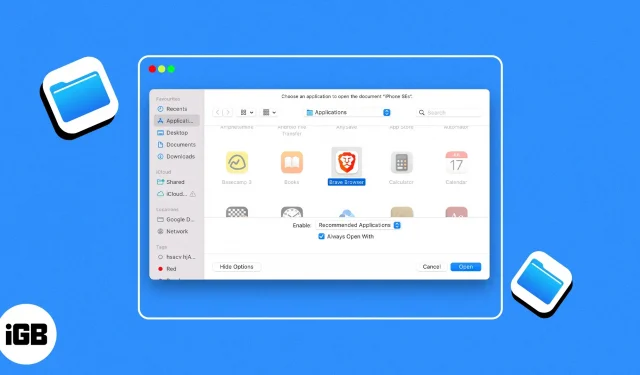
Počítače Mac byly vždy milovány profesionály díky jejich snadnému použití. Jsou však chvíle, kdy vás může bolet hlava kvůli způsobu nastavení. Jedním takovým problémem, se kterým se mnozí, včetně mě, setkali, je otevření určitého souboru ve výchozí aplikaci namísto požadované aplikace.
Je to proto, že ve výchozím nastavení macOS přiřadí konkrétní aplikaci k otevření každého typu souboru. Protože však některé aplikace nabízejí lepší funkce, možná se budete muset naučit, jak změnit výchozí aplikaci pro typ souboru na Macu. Přečtěte si, jak to můžete udělat.
- Jak otevřít soubor jednou pomocí konkrétní aplikace
- Trvale změňte aplikaci použitou k otevření souboru na Macu
Jak otevřít soubor jednou pomocí konkrétní aplikace
- Spusťte Finder na vašem Macu. Najděte soubor, pro který chcete změnit výchozí aplikaci.
- Klepněte pravým tlačítkem myši na soubor → vyberte „Otevřít v programu“.
- Zde si můžete vybrat kteroukoli z navrhovaných aplikací pod výchozí aplikací. Ve většině případů by to mělo být hotové.
- Pokud však požadovanou aplikaci v seznamu nevidíte, klikněte na „Jiné“ a postupujte podle níže uvedených kroků.
- V novém dialogovém okně přejděte na „Povolit“ → z rozevírací nabídky vyberte „Všechny aplikace“. Nyní v levém podokně uvidíte všechny aplikace na vašem Macu.
- Klikněte na požadovanou aplikaci → klikněte na Hotovo.
Trvale změňte aplikaci použitou k otevření souboru na Macu
Pokud vždy dáváte přednost něčemu jinému než výchozí aplikaci pro otevírání souborů určitého typu, pak použijte jednu ze dvou níže uvedených metod, která vám usnadní život.
Změňte výchozí aplikaci pomocí „Otevřít v programu“
- Chcete-li změnit výchozí aplikaci, klikněte pravým tlačítkem na soubor.
- Vyberte „Otevřít v programu“ → vyberte „Jiné“.
- V novém dialogovém okně přejděte na „Povolit“ → z rozevírací nabídky vyberte „Všechny aplikace“. Nyní v levém podokně uvidíte všechny aplikace na vašem Macu.
- Nyní klikněte na aplikaci, kterou chcete nastavit jako výchozí.
- Zaškrtněte políčko „Vždy otevřít pomocí“ v části „Všechny aplikace“.
- Nakonec klikněte na „Otevřít“.
Nyní pokaždé, když otevřete tento konkrétní typ souboru, budete přesměrováni do aplikace, kterou jste zde vybrali.
Změňte výchozí aplikaci pomocí „Získat informace“
- Klepněte pravým tlačítkem myši na soubor → vyberte Získat informace.
- Pokud není, rozbalte možnost „Otevřít pomocí“.
- Klikněte na rozevírací nabídku pod „Otevřít v programu“.
- Vyberte aplikaci podle svého výběru. To by mělo ve většině případů pomoci.
- Pokud však požadovanou aplikaci v rozbalovací nabídce nemůžete najít, klikněte na možnost Jiné.
- Nyní z rozbalovací nabídky vedle možnosti Povolit vyberte Všechny aplikace.
- Z levého panelu vyberte požadovanou aplikaci → klikněte na Přidat.
Pokaždé, když tedy otevřete soubor určitého typu, otevře se ve vámi zvolené aplikaci.
Pokud chcete v dané aplikaci otevřít všechny soubory stejného formátu, před zavřením okna vyberte „Změnit vše“.
Otevřete libovolný soubor s aplikací dle vašeho výběru!
Pomocí výše uvedených metod jsem vám pomohl otevřít jakýkoli soubor v aplikaci podle vašeho výběru. Pamatujte však, že můžete otevřít pouze soubory, které jsou podporovány těmito aplikacemi. Chci říct, že k otevření obrázku nemůžete použít aplikaci Kalkulačka ?
Vtipy stranou, nezapomeňte zanechat své dotazy nebo návrhy, pokud nějaké máte. Ráda Vám pomohu ?



Napsat komentář